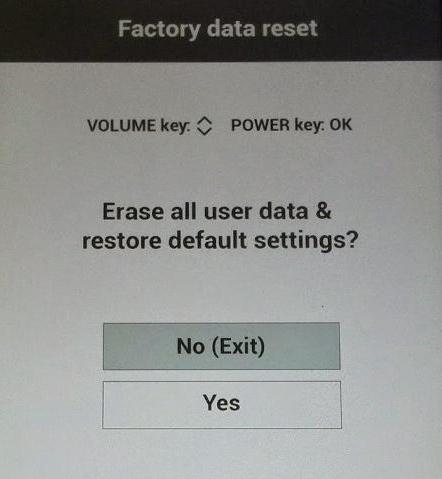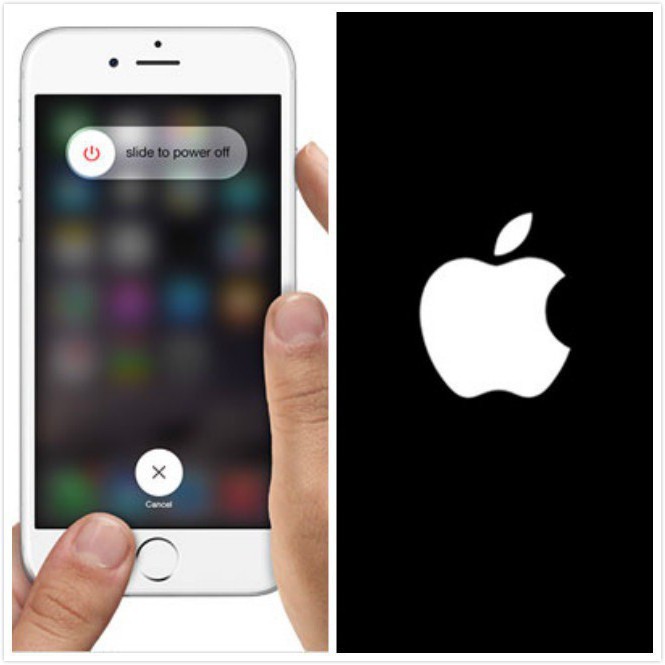Како ресетовати поставке БИОС-а: вратити на стабилност
Понекад корисник новинара не разуме,колико су озбиљне последице могу бити због неправилно направљених промјена у раду основног система улазно / излазних. Међутим, не сви корисници који су у могућности да уђу у "свете светиње" рачунарског система знају како ресетовати поставке БИОС-а. И заправо понекад се дешава да је изузетно неопходно да се корисник врати рачунарској технологији "параметри стабилности" изгубљени из једног или другог разлога. Дакле, погледајте све познате и најчешће коришћене начине за ресетовање БИОС поставки у њихово првобитно стање.
Изузетно је важно да почетни корисник зна како ресетирати поставке БИОС-а!

И стварно је! Непредвидене ситуације, када је можда потребно извршити такав софтвер и технички поступак, како кажу, колица и мала колица. Најчешћи проблем - немогућност покретања оперативног система - често је резултат неправилно направљених промјена фирмвера БИОС-а. Није неуобичајено за случајеве када узрок привремене неоперабилности рачунара постане банални пад снаге у централизованој мрежи. Нећемо пропустити неповољан тренутак попут статичне тензије. Генерално, знати како ресетовати БИОС поставке је важно и потребно!
Неколико речи о аутономној "зависности"
Можда ће за тебе постати нека врстаотвара, али матична плоча је опремљена посебном батеријом, чија енергија помаже у чувању података о лансирању рачунара у најновијем стању. Наведите горе наведено, можете додати: промјене направљене у БИОС-у пишу се у посебну меморијску меморију - ЦМОС.

Ако се горе наведена батерија испразни(енергија је исцрпљена), онда је вероватно да ће рачунарски систем почети да се бори. Иначе, веома једноставна акција често помаже да се излече глитке: извадити батерију из утичнице на матичној плочи и поново га вратити на место за десет секунди.
Шта требате урадити да бисте ресетовали БИОС на фабричка подешавања
Пре свега, можете покушати ријешитигоре наведени проблем са уграђеним алатима самог фирмвера. То јест, морате се бацати у БИОС и активирати процес опоравка ручно. Треба напоменути да у зависности од модификације електронске машине, његових карактеристика и технологија уведених у њега, основни фирмвер инсталиран на уређају може се разликовати од њега сличан системски софтвер.
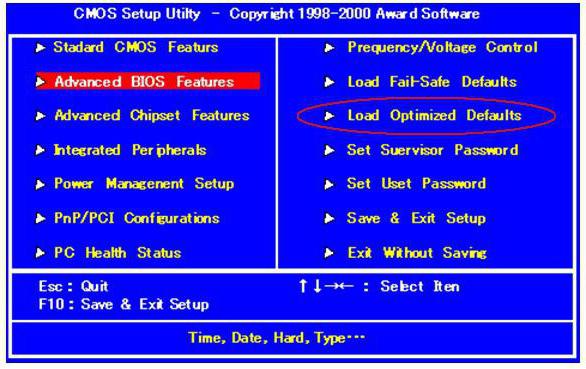
Стога, БИОС-ов пријавни скрипт на рачунарима одразличити произвођачи се регулишу притиском строго одговарајућег дугмета. Главни кључ је "Делете" или "Ф2". У сваком случају, када покренете рачунар на екрану рачунара, приказује се тест информација о томе који је кључ одговоран за унос БИОС-а.
Практични пример
Дакле, пређимо на тренутак решавања питања: "Како да ресетујете поставке БИОС-а":
- Након што сте на радном просторуфирмваре, покушајте да притиснете тастер "Ф9". У већини случајева активирање овог дугмета активира аутоматско ресетовање на подразумеване поставке.

- Ако "врући кључ" не ради, ондапажљиво прегледајте БИОС интерфејс за присуство натписа у облику "Лоад дефаултс ..." или слично. Понекад је ова опција скривена у једном од одељака фирмвера.
У неким случајевима, подразумевана подешавања БИОС-а се могу ресетовати враћањем специјалних ЦМОС скенера.
Како то учинити?
Искључите рачунар и деактивирајте га пре настављања овог догађаја. Ако имате техничку документацију, онда треба пажљиво проучити.
- Одврните заштитни поклопац системске јединице.
- Пронадјите батерију која се налази на матичној плочи.
- Као по правилу, ЦМОС џемпери се налазе у непосредној близини акумулатора.

- Померите пластика "ближе" на 1-15 секунди од позиције 1-2 на положај 2-3.
- Поново инсталирајте додатни део и затворите поклопац кућишта.
Преносне електроничке решења
Горе наведене опције такође могу бити успјешнеимплементиран у лаптоп ако желите да вратите подешавања БИОС на лаптопу. Међутим, када су такве "преносни околности," могу постојати неке недоследности. Посебно, приступ ЦМОС батерија у већини лаптопова једноставно затворена.

Једноставно речено, батерија је највише"Честице" компактног уређаја, а самим тим и без демонтаже делова тела (да дођете до батерије), замена батерије ће бити нереално тешка. Стога, хајде да се прибегнемо другој опцији, која је, иначе, ефикасна у односу на стационарне рачунаре.
Покрените сервис за поправку
Након Старт-уп интерфејс (у поље за претраживање) или услуга прозор потврду "Рун" (притисните тастер комбинацију «Победа Р»), унесите команду: дебуг.

Затим, у конзоли која се отвори, наведите следеће:
- За АМИ БИОС: О 70 ФФ, затим "Ентер" и напишите: О 71 ФФ, поново притисните "Ентер" и завршите све са К.
- СА НАГРАДОМ БИОС: О 70 17, О 73 17 и поново К.
Ова препорука може бити корисна. Међутим, постоји још једна могућност за ресетовање поставки фирмвера у преносним рачунарима: за 10-15 секунди затворите два посебна контакта на системској плочи. Међутим, такве информације нису увијек наведене у техничком пасошу одређеног рачунарског уређаја. На пример, у неким верзијама лаптопа, две такве тачке налазе се у непосредној близини РАМ меморије уређаја. Уопште, ко тражи - увек ће га наћи!
Сумирање
Па, можете се честитати, сада знатекако да ресетујете БИОС кроз поставке. Ипак, будите селективни када изаберете једну или другу опцију за враћање фабричких подешавања уређаја. Због тога што је интернет веома тешка шала, и има пуно савјетника. Успешна пражњења и стабилност вашег компјутерског уређаја!